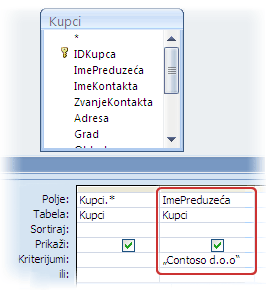Simptomi
Kada kreirate obrazac ili izveštaj i primenite filter pre prvog čuvanja, a zatim ga sačuvate dok je filter još uvek na snagu, filter zatim ne može da se isključi. Obrazac ili izveštaj će uvek prikazivati filtrirani prikaz osnovne tabele ili upita.
Uzrok
Postoji funkcija dizajnirana da vam omogući da lako kreirate trajno filtrirane obrasce i izveštaje. Pristup to da uradi tako što uključuje filter u dizajn objekta, ako je taj filter na snagu kada se objekat prvi put sačuva.
Rešenje
Ako ne želite da filter koji ste primenili na novi kreirani obrazac ili izveštaj postane trajan, uklonite filter pre nego što prvi put sačuvate objekat.
Ako ste kreirali obrazac ili izveštaj i sačuvali ga prvi put dok je u filtriranom stanju, a kasnije odlučite da ne želite da filter bude trajan, možete da uredite svojstvo Izvor zapisa objekta koristeći sledeću proceduru.
Uklanjanje trajnog filtera iz obrasca ili izveštaja
-
U oknu za navigaciju kliknite desnim tasterom miša na obrazac ili izveštaj, a zatim u priručnom meniju izaberite stavku Prikaz dizajna. Objekat se otvara u prikazu dizajna.
-
Ako list sa svojstvima nije već vidljiv, pritisnite taster F4 da biste ga prikazali.
-
Kliknite u polje za svojstvo Izvor zapisa objekta , a zatim izaberite stavku
-
U koordinatnoj mreži za dizajn upita potražite filtrirana polja i kriterijume filtera. Na sledećoj slici postoji jedno filtrirano polje, CompanyName i jedan kriterijum, Contoso, Ltd.
-
Izaberite kolonu koja sadrži filtrirano polje tako što ćete kliknuti na sivu traku odmah iznad reda Polje u koordinatnoj mreži za dizajn upita.
-
Pritisnite taster DELETE da biste uklonili filtrirano polje i njegov kriterijum.
-
Ponovite 5. i 6. korak za svako filtrirano polje koje želite da uklonite iz dizajna objekta.
-
Zatvorite dizajner upita. Kada budete upitani da sačuvate promene napravljene na SQL izrazu i ažurirate svojstvo, kliknite na dugme Da.
Uklonili ste trajni filter iz obrasca ili izveštaja.
Napomena: Uklanjanje trajnog filtera iz obrasca ili izveštaja na ovaj način ne onemogućava da u budućnosti koristite isti filter na normalan način na ovom objektu. Uklanja ga samo iz dizajna objekta tako da podrazumevano možete da prikažete sve zapise u osnovnoj tabeli ili upitu.